
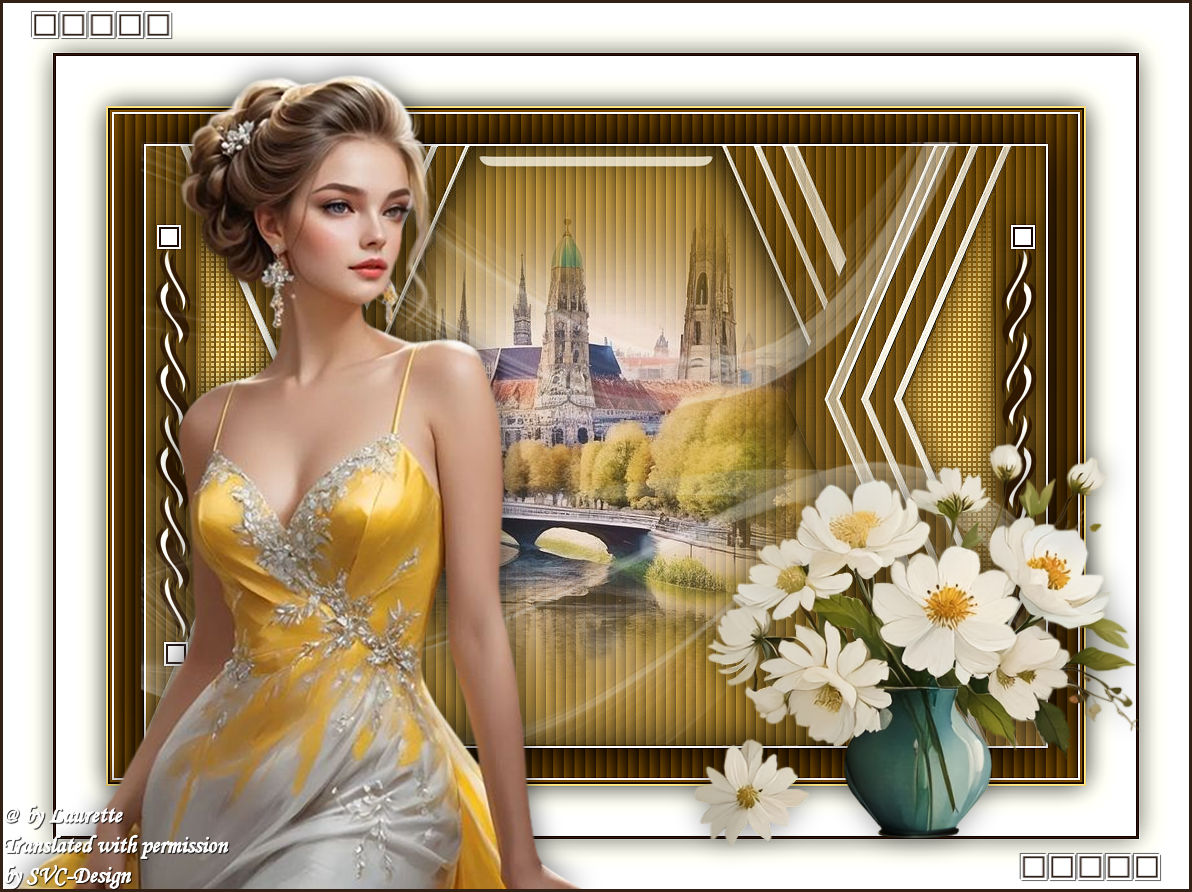
Deze les is gemaakt met PSPX9
Maar is goed te maken met andere versies .
© by SvC-Design

Materialen Download :
Here
******************************************************************
Materialen :
©tuto.Laurette
Canal Alpha Ginette
deco- ginette -1
deco- ginette -2
deco- ginette-3
IA-24-laurette
IA-divers-fleur-07-laurette
misted- ginette-
NarahsMasks_1804
NarahsMasks_1822
palette -ginette
selection _1 ginette
selection _ginette-n°2
******************************************************************
Filters:
Effecten - insteekfilters - MuRa's Seamless - Emboss bij Alpha
Effecten - insteekfilters - Alien Skin Eye Candy 5 Impact - Glass
Effecten - insteekfilters – AAA Filters - Custom
******************************************************************
Kleurenpallet:

******************************************************************
Werkwijze
Bij gebruik van andere tubes en kleuren, kan de mengmodus en/of laagdekking verschillen
******************************************************************
Algemene voorbereidingen :
Installeer eerst je filters voor je PSP opent !!
Maskers : opslaan in je maskerfolder in PSP, tenzij anders vermeld
Textuur & Patroon : opslaan in je textuurfolder in PSP
Selecties : opslaan in je map Selecties in PSP
Open je tubes in PSP
******************************************************************
We gaan beginnen Veel plezier!
Denk eraan om je werk regelmatig op te slaan
******************************************************************
1.
Kies 3 kleuren uit uw tube
Dit zijn de kleuren die ik voor deze tutorial heb gebruikt.
Voorgrondkleur: # 7e571a
Achtergrondkleur: #FFFFFF
Open Canal Alpha Ginette
Venster – dupliceren
Minimaliseer het origineel – we werken op de kopie
of
Open een nieuwe transparente afbeelding van 900 x 600px
2.
Vul de kleur nr. 1
Effecten – textuureffecten – lamellen - kleur:5
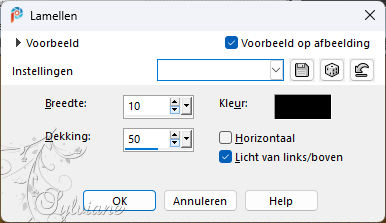
Lagen - Nieuwe Rasterlaag
Vul de kleur nr. 2
Lagen – Nieuwe Maskerlaag – Uit Afbeelding - NarahsMasks 1822'
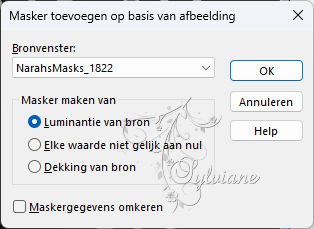
Aanpassen – scherpte – verscherpen
Lagen – Samenvoegen – Groep Samenvoegen
Effecten - insteekfilters - MuRa's Seamless - Emboss bij Alpha - srtandaard
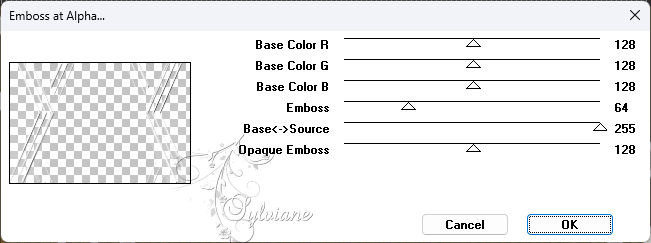
Effecten – 3D effecten – slagschaduw
0 / 0/6 / 40 / Kleur No. 1
3.
Activeer Raster 1
Selectie – Selectie Laden/Opslaan – Selectie Laden uit Alfakanaal - (Ginette 1)
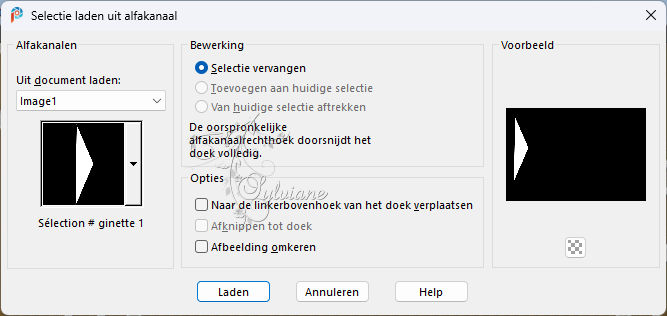
Of
Selectie – Selectie Laden/Opslaan – Selectie Laden vanaf schijf - selection _1 ginette
Selectie – laag maken van een selectie
Effecten – textuureffecten – weefpatroon - color3 en color4
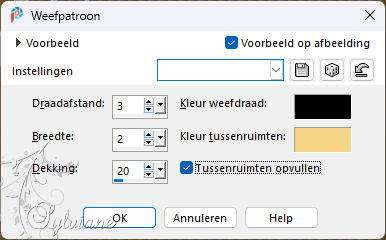
Selecties - Omkeren
Effecten – 3D effecten – slagschaduw
0 / 0/ 80 / 40 - kleur: zwart
Bewerken – herhalen slagschaduw
Selecties – niets selecteren
Lagen - Dupliceren
Afbeelding – Spiegelen – horizontaal spiegelen
Lagen – Samenvoegen – Omlaag Samenvoegen
Mengmodus: Bleken of naar eigen smaak
4.
Activeer Raster 1
Selectie – Selectie Laden/Opslaan – Selectie Laden uit Alfakanaal - (Ginette 2)
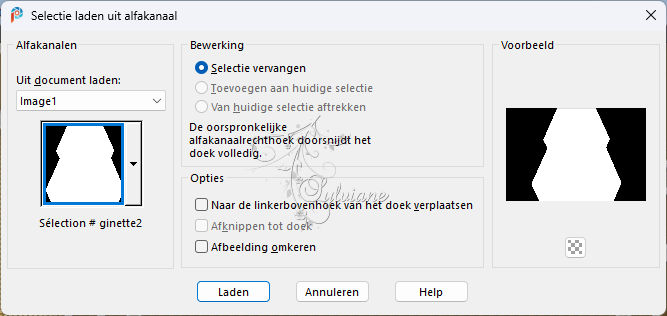
Of
Selectie – Selectie Laden/Opslaan – Selectie Laden vanaf schijf - selection _ginette-n°2
Selectie – laag maken van een selectie
Selecties - Omkeren
Effecten – 3D effecten – slagschaduw
0 / 0/ 80 / 40 - kleur: zwart
Bewerken – herhalen slagschaduw
Mengmodus: Bleken of naar eigen smaak
Selecties - Omkeren
Laad de selectie actief
5.
Open misted- ginette
Bewerken – kopiëren
Bewerken – plakken als nieuwe laag
Selecties - omkeren
Druk op delete
Effecten – 3D effecten – slagschaduw
0 /0 / 100 / 80 - kleur : zwart
Selecties - omkeren
Effecten - insteekfilters - Alien Skin Eye Candy 5 Impact - Glass
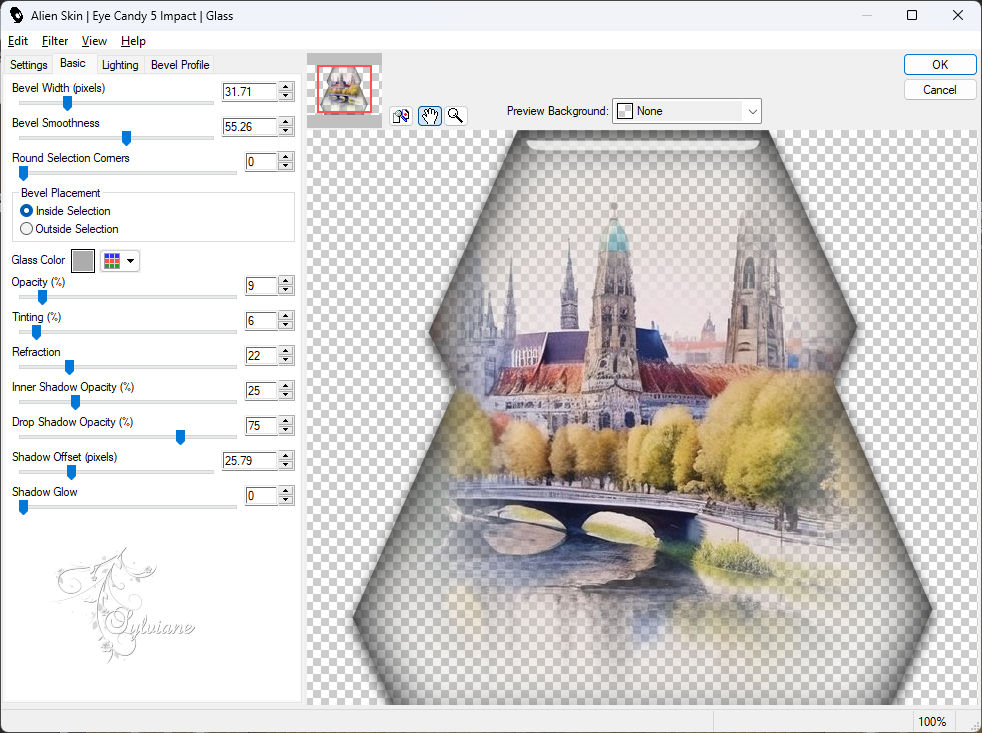
Selecties – niets selecteren
Dit is wat we hebben:
6.
Activeer de onderste laag
Bewerken – kopieren
Afbeelding – randen toevoegen – Symmetrisch – 2 px - kleur nr. 2
Selecties – Alles selecteren
Afbeelding – randen toevoegen – Symmetrisch – 30 px kleur nr. 2
Selecties - Omkeren
Activeer plaatje van punt 6
Bewerken – plakken in de selectie
Selecties - omkeren
Effecten – 3D effecten – slagschaduw
0 /0 / 100 / 80 - kleur : zwart
7.
Afbeelding – randen toevoegen – Symmetrisch – 2 px - kleur nr. 2
Afbeelding – randen toevoegen – Symmetrisch – 2 px - kleur nr. 1
Afbeelding – randen toevoegen – Symmetrisch – 2px - kleur nr. 3
Afbeelding – randen toevoegen – Symmetrisch – 2px - kleur nr. 4
Selecties - Alles selecteren
Afbeelding – randen toevoegen – Symmetrisch – 50 px - kleur nr. 2
Effecten – 3D effecten – slagschaduw
0 /0 /80 / 40 - kleur : zwart
Selecties – niets selecteren
8.
Open deco- ginette -1 (kleurt volgens je kleuren)
Bewerken – kopiëren
Bewerken – plakken als nieuwe laag
Staat goed
Effecten – 3D effecten – slagschaduw
0 /0/ 60 / 40 – kleur:zwart
9.
Open deco- ginette -2
Bewerken – kopiëren
Bewerken – plakken als nieuwe laag
Staat goed
Effecten – 3D effecten – slagschaduw
0 /0/ 60 / 40 – kleur:zwart
10.
Afbeelding – randen toevoegen – Symmetrisch – 3 px - kleur nr. 3
Selecties - Alles selecteren
Afbeelding – randen toevoegen – Symmetrisch – 50 px - Kleur nr. 2
Effecten – 3D effecten – slagschaduw
0 /0/ 60 / 40 – kleur:zwart
Selecties – niets selecteren
11.
Effecten - insteekfilters – AAA Filters - Custom - Landscape
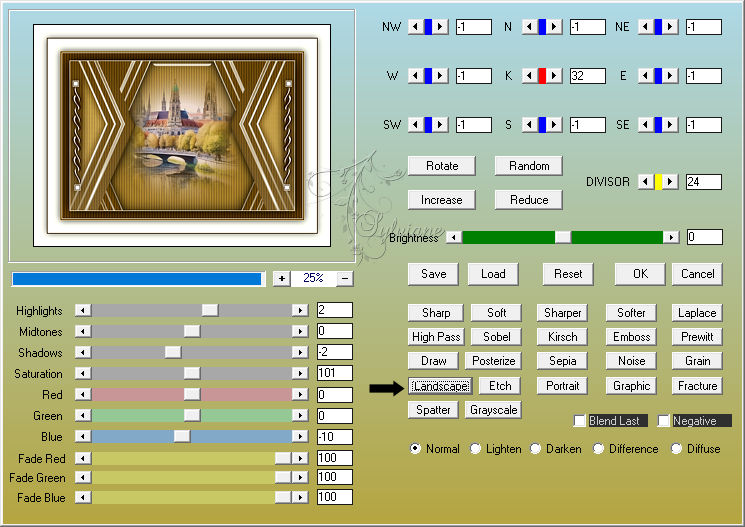
12.
Activeer Gereedschapselectie – aangepaste selectie
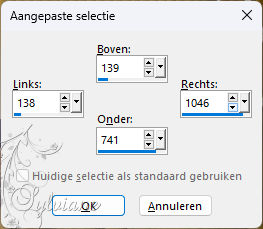
Lagen – nieuwe rasterlaag
13.
Plaats de verfkruik op 50%
Vul de kleur nr. 2
Zet de pan terug op 100%
Lagen – Nieuwe Maskerlaag – Uit Afbeelding - NarahsMasks_1804
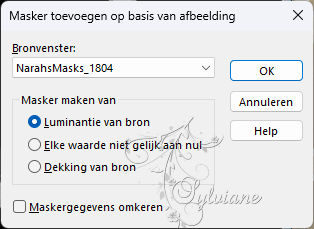
Aanpassen – scherpte – verscherpen
Lagen – Samenvoegen – Groep Samenvoegen
Selecties – niets selecteren
Verlaag de dekking van deze laag tot 70%
14.
Open IA-24-laurette
verwijder de handtekening
Bewerken - kopiëren
Bewerken – plakken als nieuwe laag
Plaats het zoals in het voorbeeld
Effecten – 3D effecten – slagschaduw
0 /0/ 60 / 40 – kleur:zwart
15.
Open IA-divers-fleur-07-laurette
Bewerken - kopiëren
Bewerken – plakken als nieuwe laag
Plaats het zoals in het voorbeeld
Effecten – 3D effecten – slagschaduw
0 /0/ 40 / 40 – kleur:zwart
16.
Open deco- ginette-3
Bewerken - kopiëren
Bewerken – plakken als nieuwe laag
Activeer selectiegereedschap (Druk K op je toetsenbord)
en vul volgende parameters in :
Pos X : 29 – Pos Y : 9
Druk op M
Effecten – 3D effecten – slagschaduw
1/1/60/ 1 -kleur:#000000
Effecten – 3D effecten – slagschaduw
-1/-1/60/1 -kleur:#000000
Lagen - Dupliceren
Afbeelding – Spiegelen – horizontaal spiegelen
Afbeelding – spiegelen – verticaal spiegelen
Afbeelding – randen toevoegen – Symmetrisch - 3 px - kleur nr. 3
17.
Zet je watermerk erop
voeg het watermerk van Laurette toe
voeg de licentie van de tube toe als dit een betaalde tube is
Lagen – samenvoegen – alle lagen samenvoegen
Formaat wijzigen naar 950 pixels
Opslaan als JPG
Back
Copyright Translation 2024 by SvC-Design
------------------------------------------------------------------------------
Dank aan allen die een creatie hebben gemaakt